
Dopo l’aggiornamento da Windows 10 a Windows 11 molti utenti hanno riscontrato questo errore nell’apertura del Tool Cattura Schermo.
Dopo aver aperto lo strumento di cattura schermo clicare su New
In pratica subito dopo l’aggiornamento se si esegue lo Snipping Tool si riceve questo errore Impossibile aprire questa app: un problema con Windows impedisce l’apertura di Cattura schermo. L’aggiornamento del PC potrebbe aiutare a risolverlo. (A problem with Windows is preventing Screen Snipping from opening. Refreshing your PC might help fix it.)
Di seguito riporto due workaround per la risolzuione di questo problema.
RISOLUZIONE PROBLEMA – WORKAROUND 1
Per la risoluzione del problema seguire gli steps descritti di seguito
Cliccare Start quindi selezionare Settings come mostrato nell’immagine sovrastante
Cliccare su Time & Language
Cliccare su Date & Time
Verificare se il paramentro Imposta l’ora automaticamante è attivo come mostrato nell’immagine sovrastante
Disattivare l’opzione come mostrato nell’immagine sovrastante
Cliccare su Additional Clock
Spostarsi sul Tab Date and Time quindi cliccare Change date and time…
Impostare una data antecedente al 30 di Ottobre quindi salvare le impostazioni cliccando OK
NOTA BENE: Riattivare il parametro Imposta l’ora automaticamante disativato in precedenza.
A questo punto provare ad eseguire lo Snipping Tool per verificare che tutto funzioni regolarmente
Se il workaround ha funzionato dovremmo vedere la nuova interfaccia grafica del Tool Snipping Tool e cliccanso su New non dovbremmo ricevere più l’errore.
RISOLUZIONE PROBLEMA – WORKAROUND 2
Se non dovesse funzionare passiamo al metodo drastico e cioè reperire l’eseguibile SnippingTool.exe pre aggiornamento a Windows 11
Posizionarsi sul disco C:\ quindi individuare la cartella Windows.old
All’interno della cartella Windows.old eseguire la ricerca SnippingTool.exe
Copiare il file SnippingTool.exe come mostrato nell’immagine sovrastante sul Desktop
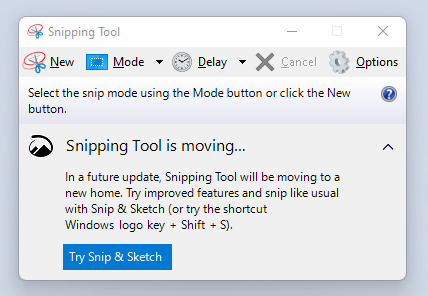
Eseguire lo strumento SnippingTool.exe versione Windows 10. Se è tutto OK dovrebbe aprirsi senza nessun problema come mostrato nell’immagine sovrastante e cliccando su New non dovremmo nessun problema per la cattura.

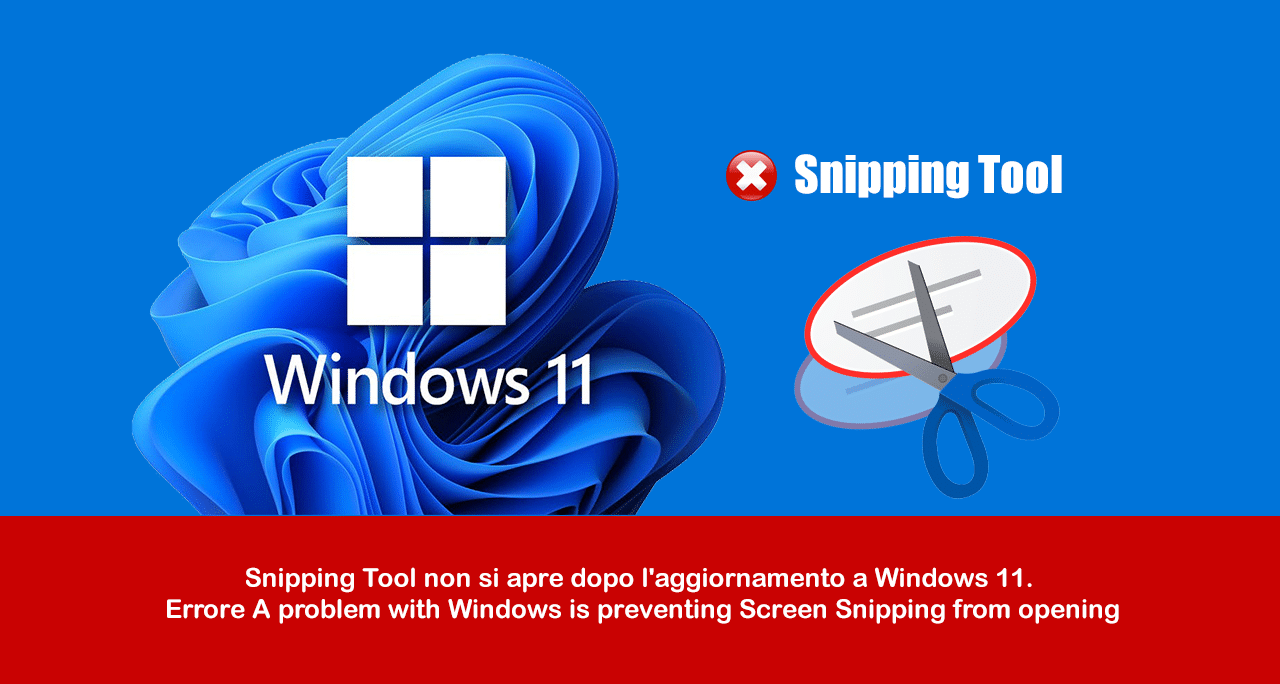
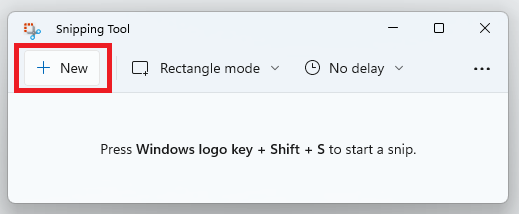
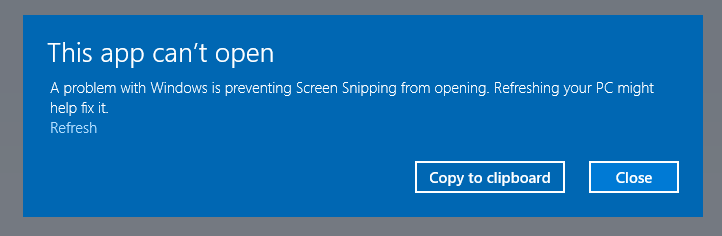
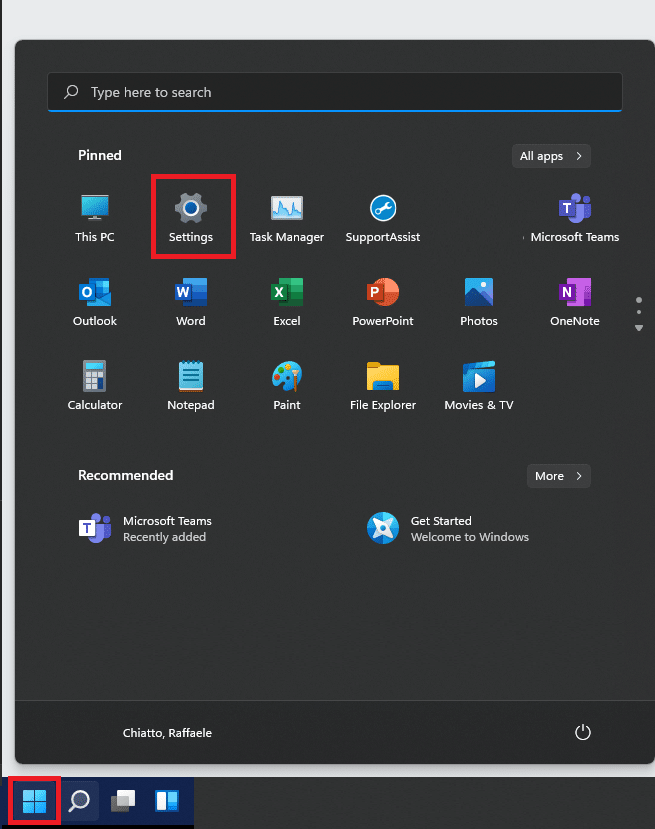
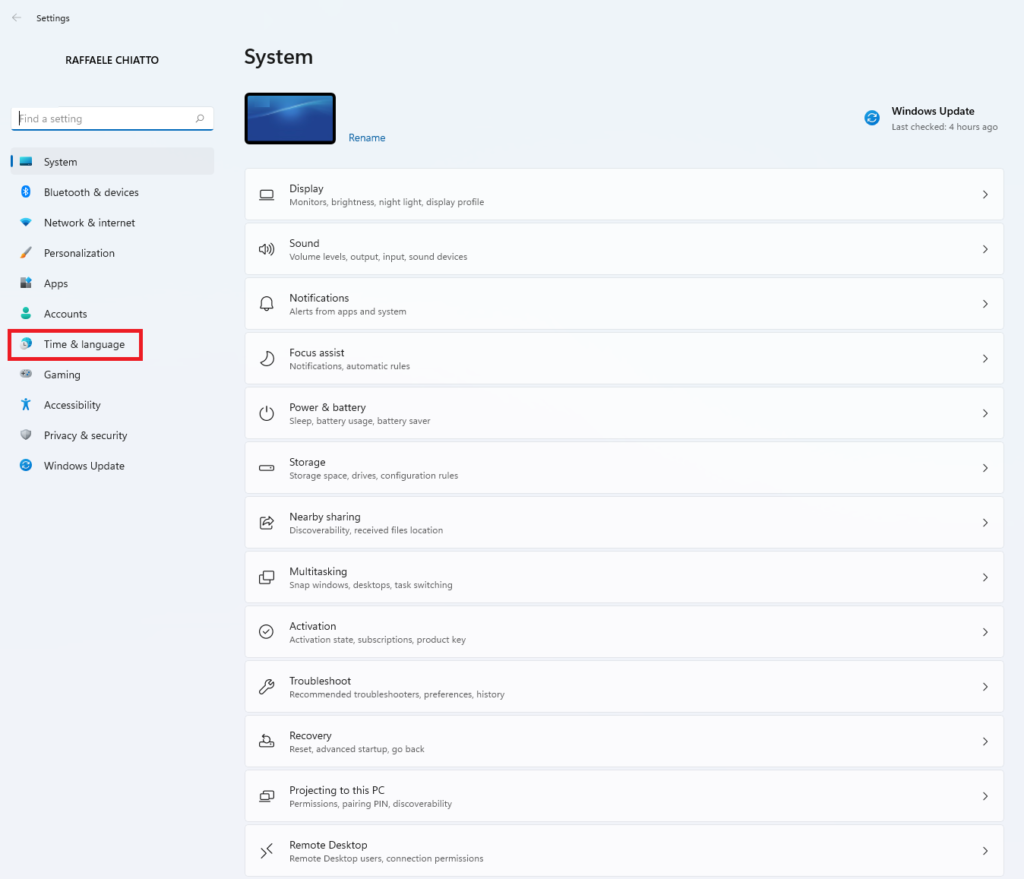
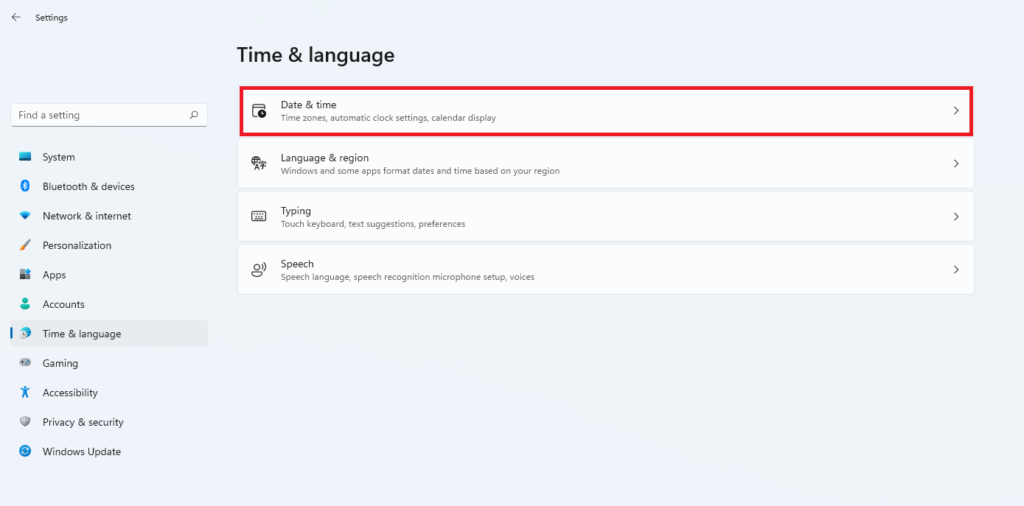
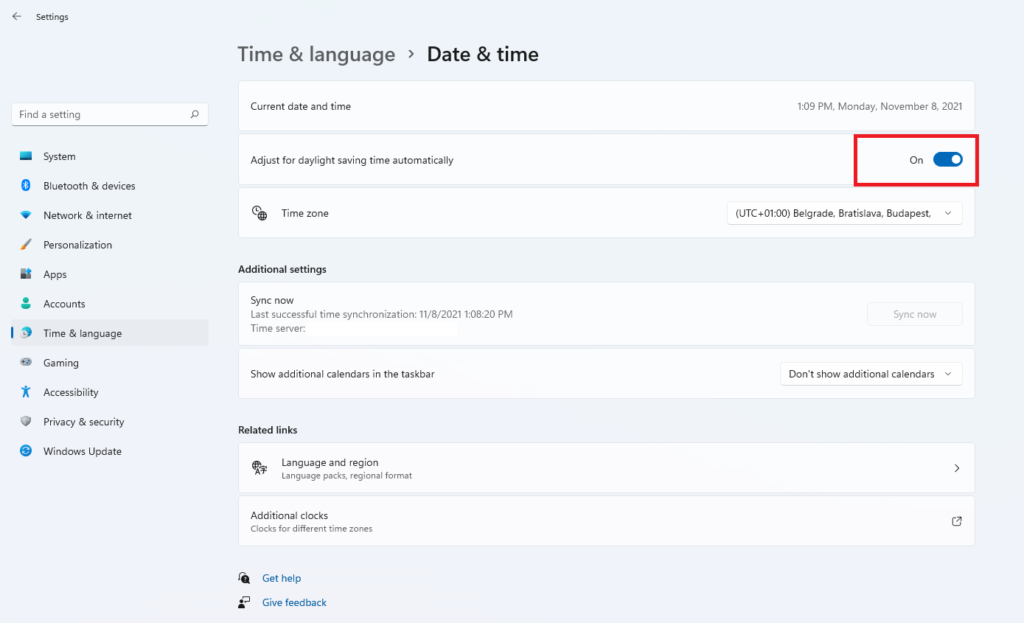
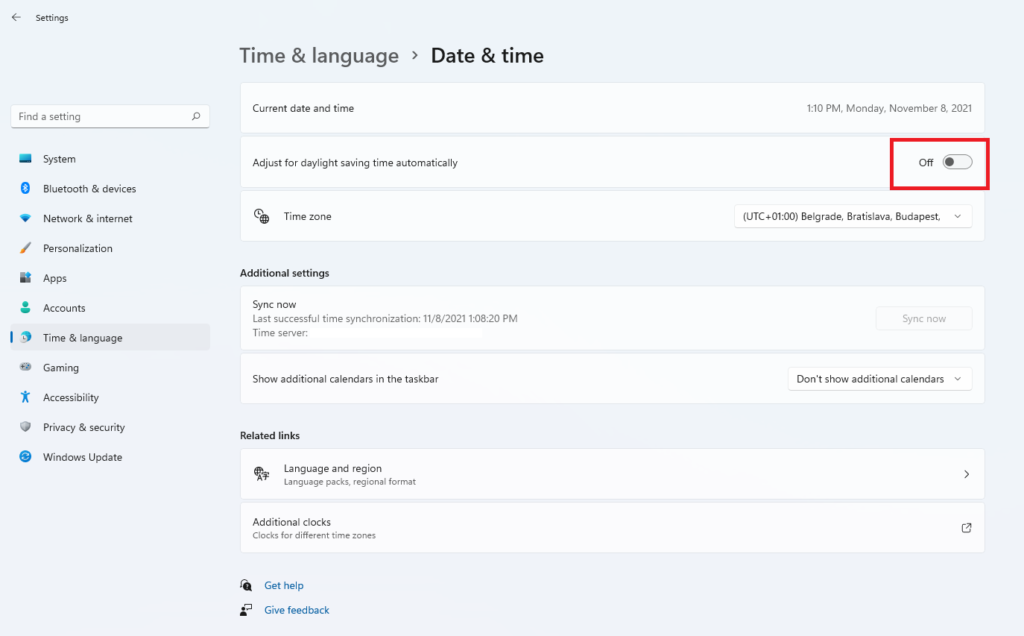
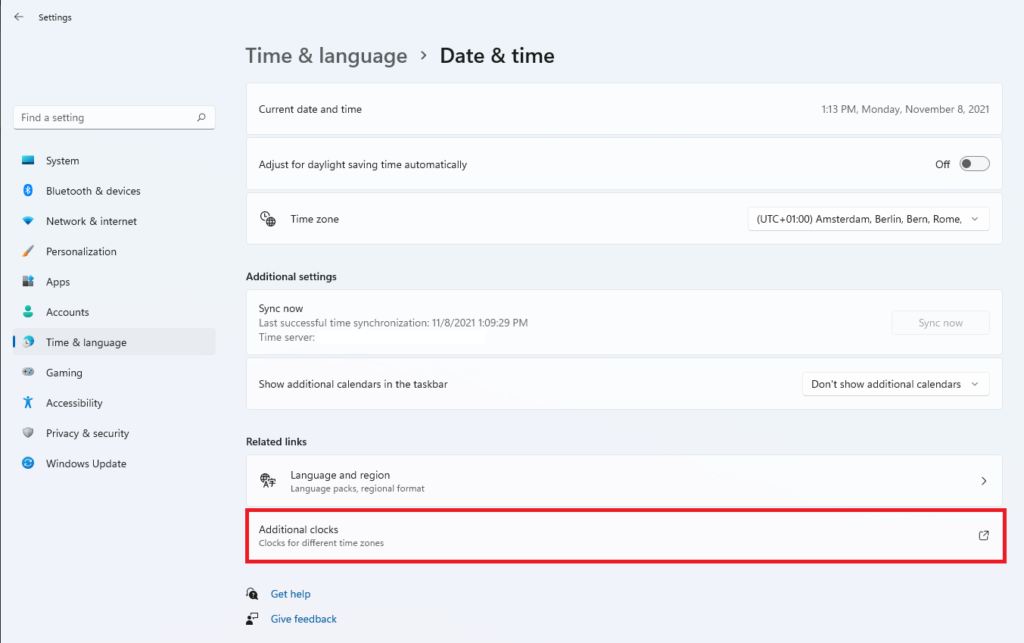
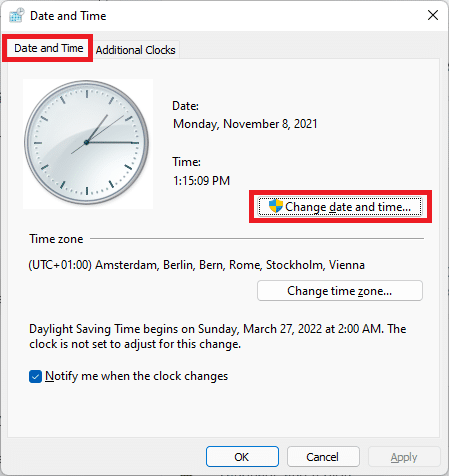
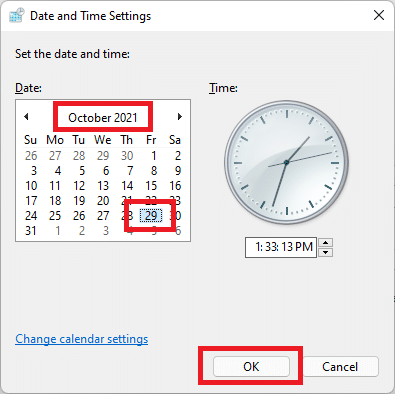
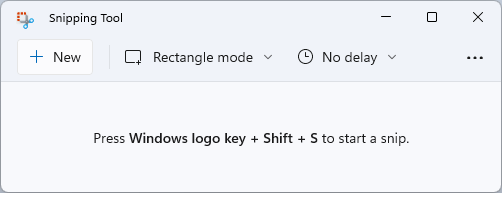
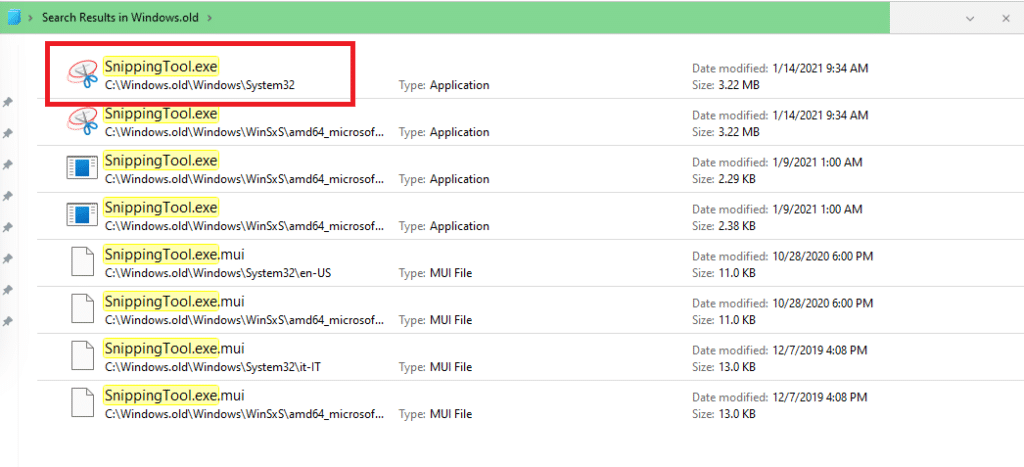















![Errore in LibreNMS: Python3 module issue found: ‘Required packages: [‘PyMySQL!=1.0.0’, ‘python-dotenv’, ‘redis>=4.0’, ‘setuptools’, ‘psutil>=5.6.0’, ‘command_runner>=1.3.0’]](https://www.raffaelechiatto.com/wp-content/uploads/2024/09/Errore_in_LibreNMS_Python3_module_issue_found-1080x675.png)




















0 commenti